软件介绍
DAEMON Tools Ultra绿色破解版是一款功能强大的虚拟光驱软件。这款软件可以方便地挂载和管理光盘映像文件,如ISO、CUE/BIN、Nero等格式,让用户可以直接从计算机硬盘上运行光盘内容,而无需插入实际光盘。此外,该软件支持多种虚拟光驱的创建,用户可以根据需要创建任意数量的虚拟驱动器。
此外,DAEMON Tools Ultra绿色破解版还提供了丰富的高级功能,如创建可引导的虚拟光盘、调整驱动器参数、加密和压缩映像文件等。这款软件还支持与各种图像编辑和刻录工具的集成,使用户能够方便地编辑、复制或刻录光盘映像文件。
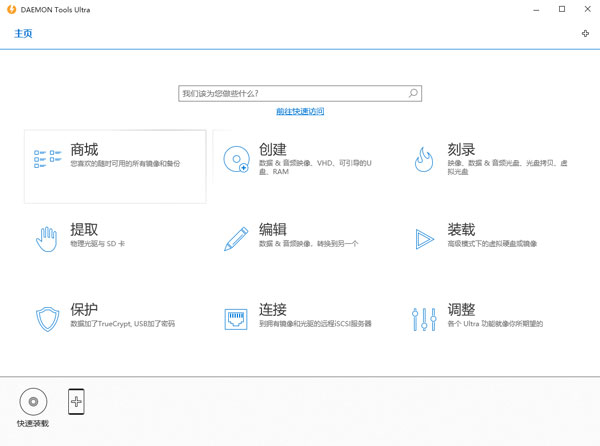
功能特色
1、尖端成像工具
安装所有类型的映像文件,包括虚拟硬盘等
从光盘、文件和音轨创建虚拟图像
模拟无限数量的DT、SCSI、IDE和HDD虚拟驱动器
编辑、转换、压缩、分割、保护和烧毁图像-
2、超特征
多任务处理:同时运行多个向导以减少时间
便携模式:在不需要安装的情况下,随时随地使用Daemon Tools Ultra
Windows Vista/7 Gadget:从桌面管理虚拟驱动器和程序设置
游戏空间:获取关于您挂载的图像的额外信息。了解博彩业的最新消息
3、虚拟燃烧器
创建可写虚拟驱动器,并将文件刻录到图像,而不是光盘
与Daemon工具、Ultra或任何其他应用程序一起使用可写虚拟驱动器
测试您的自定义CD/DVD,然后将其烧到光盘上
尽量减少物理装置的磨损
4、可引导USB设备
只需点击几下就可以将可引导的映像写入USB设备
创建一个快速、可重用、耐用和方便的操作系统恢复设备
在没有驱动器的笔记本电脑上轻松、快速地安装操作系统
尝试Linux和Windows恢复USB闪存驱动器
5、RAM盘
创建和挂载使用内存块的虚拟RAM磁盘
将临时文件保存在最快的存储空间中,以获得最高的性能
忘记由未删除的临时文件造成的硬盘碎片
评估易失性和持久性RAM磁盘的好处
6、VHD和TrueCrypt文件
创建、安装和调整不同类型的虚拟硬盘
备份您的数据,并在您的PC上托管多个操作系统
使用TrueCrypt容器保护最敏感的数据
在其他应用程序中创建的TrueCrypt和VHD文件
7、备份文件
将任何文件备份到磁盘、VHD或TrueCrypt容器
添加和调整备份任务以自动运行
为备份制定自己的计划
打开电子邮件通知以监视任务进度
8、iSCSI和USB共享
使用升级的iSCSI协议连接到usb设备
使用远程VHD、图像、USB和光驱。
连接到守护进程工具、iSCSI目标或第三方服务器
软件安装破解教程
1、在本站下载解压后,双击"Setup.exe"开始安装
2、选择同意并安装
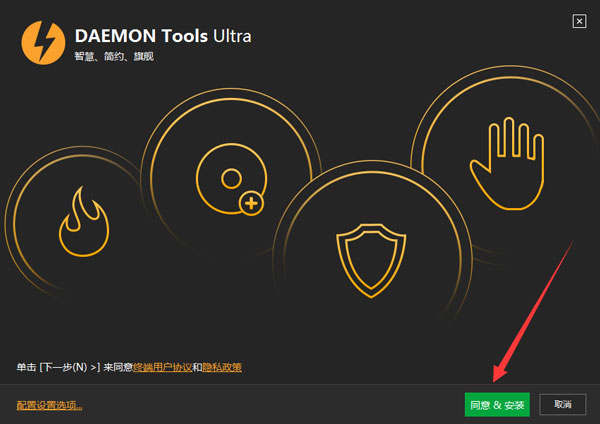
3、正在安装,可能需要点时间,耐心等待
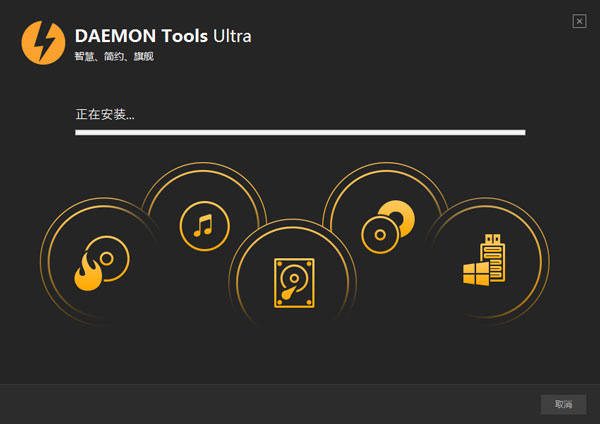
4、安装完成,关闭安装向导,先不要运行软件
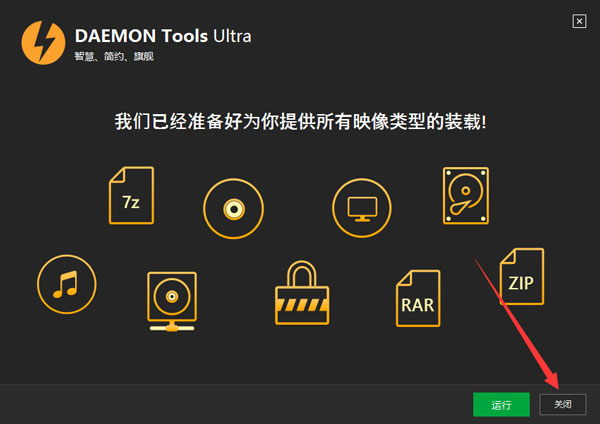
5、将破解补丁文件夹内的"DotNetCommon.dll"、"DTUltra.exe"复制到软件根目录下
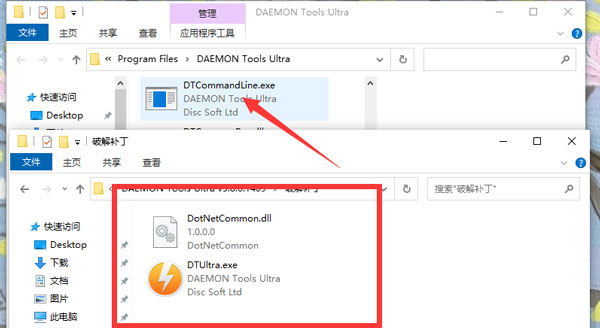
6、至此,软件破解完成,所有功能均已解锁。以上便是DAEMON Tools Ultra破解版全部内容
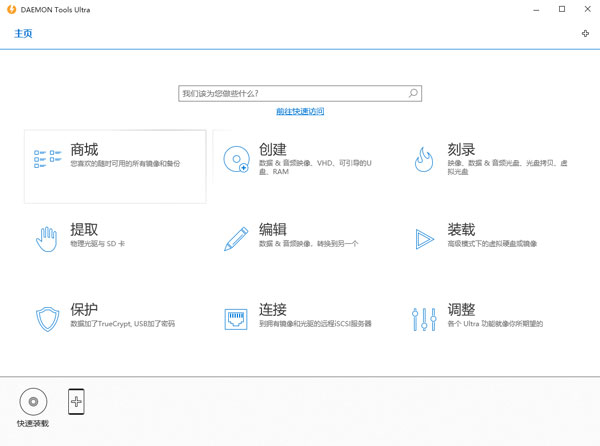
快捷键
Ctrl + Enter - 高级贴装
Ctrl + D —打开“ 抓取光盘”向导
Ctrl + U —打开创建可启动USB向导
Ctrl + I —打开“ 刻录图像”向导
Ctrl + W —关闭向导
Ctrl + 1 .. 8 —如果某个选项卡处于打开状态,则切换到该选项卡
Ctrl + 9 —打开最后一个标签
F1 —帮助
F2 —重命名图像,文件,文件夹等
F3 —搜索(在“ 图像目录”或“ 快速访问”选项卡处于活动状态时)
F5 —刷新数据(图像,设备,目标)
Del —删除所选项目
Ctrl + A —全选
Ctrl + P —打开首选项
Alt + Enter —打开所选图像的属性
常见问题
问题一:如何安装DAEMON Tools Ultra?
答:要安装DAEMON Tools Ultra,请按照以下步骤进行操作:
访问DAEMON Tools官方网站,下载DAEMON Tools Ultra的安装程序。
双击运行下载的安装程序。
在安装向导中,您可以选择接受许可协议并选择安装位置。
选择您想要安装的组件。注意,某些组件可能需要额外的磁盘空间和系统要求。
单击“安装”按钮开始安装过程。
完成安装后,您可以选择启动DAEMON Tools Ultra并进行初始设置。
问题二:如何挂载映像文件?
答:以下是挂载映像文件的步骤:
启动DAEMON Tools Ultra。
在主界面上,找到“快速安装”选项卡。
单击“添加图像”按钮。
在弹出的对话框中,浏览到您要挂载的映像文件所在位置,并选择它。
在“指定目标”下拉菜单中,选择一个可用的虚拟驱动器。
单击“挂载”按钮,DAEMON Tools Ultra会加载映像文件到所选的虚拟驱动器中。
问题三:如何卸载虚拟驱动器?
答:要卸载虚拟驱动器,请按照以下步骤进行操作:
启动DAEMON Tools Ultra。
在主界面上,定位到您要卸载的虚拟驱动器。
右键单击该虚拟驱动器,并在弹出菜单中选择“卸载”选项。
在确认对话框中,确认您要卸载该虚拟驱动器。
DAEMON Tools Ultra会卸载该虚拟驱动器,并从系统中移除。
问题四:如何创建可引导的虚拟光盘?
答:以下是创建可引导的虚拟光盘的步骤:
启动DAEMON Tools Ultra。
在主界面上,选择“刻录映像”选项卡。
单击“添加图像”按钮,选择您的引导映像文件。
在“高级选项”部分,选择适当的设置,如写入速度和驱动器。
单击“开始”按钮,DAEMON Tools Ultra会开始创建可引导的虚拟光盘。
创建完成后,您即可使用新创建的可引导光盘。
















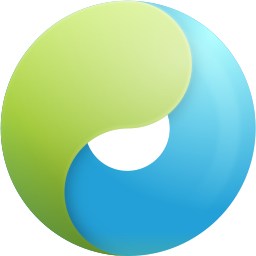

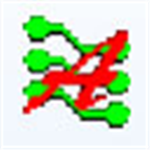



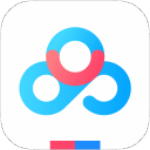
























 浙公网安备 33038202002266号
浙公网安备 33038202002266号